Kuidas ühendada telefon teleriga juhtmevabalt
Nutitelefoni teleriga ühendamiseks juhtmevabalt on mitu populaarset meetodit. Mõned tehnikad töötavad ainult teleri ja telefoniga, teised nõuavad täiendava riistvara ostmist.
Kuidas ma saan oma telefoni teleriga juhtmevabalt ühendada?
Selles artiklis käsitletud tehnikad kehtivad nii Android-nutitelefonide kui ka Apple'i iPhone'ide puhul, kuigi ühilduvus võib olenevalt kasutatavast telerimudelist ja sellele saadetava meediumi tüübist erineda.
Kasutage oma telefoni teleriga ühendamiseks AirPlayd
Ühendage telefon teleriga, kasutades AirPlay. AirPlay on Apple'i patenteeritud voogedastustehnoloogia, mis võimaldab ühilduvatel seadmetel üksteisele meediat saata seni, kuni nad on samas WiFi-ühenduses. Sel juhul saab AirPlayga harjuda saata meediat telefonist Apple TV seadmesse mis on ühendatud teie teleriga või sisseehitatud AirPlay toega nutiteleriga.
AirPlayd saab kasutada ka juhtmevabalt peegeldage oma iPhone'i ekraani teleris.
Kõik iPhone'i mudelid on varustatud sisseehitatud AirPlay toega otse karbist välja võttes. Android-nutitelefonide AirPlay tugi on aga Androidi operatsioonisüsteemis üsna piiratud, kuna eelistatakse pigem Google’i enda Chromecasti tehnoloogiat.
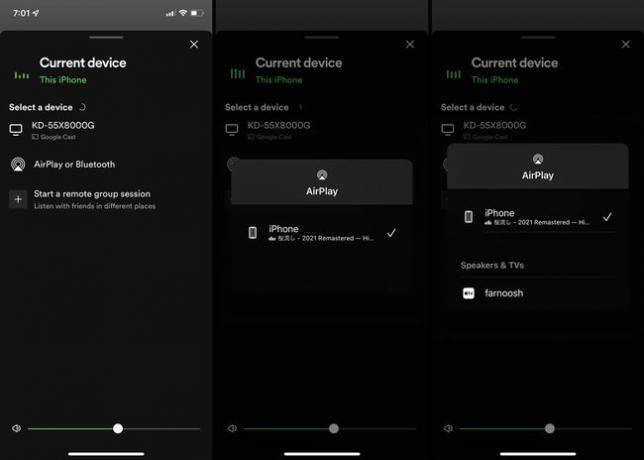
Apple'i Apple TV digiseadmed, mis ühendatakse teie teleriga ühenduse kaudu HDMI kaabel, saab AirPlay kaudu saadetud meediumite vastuvõtmine nagu ka üha suurem arv nutitelereid, mis on varustatud sisseehitatud AirPlay funktsiooniga. Androidi toega telerid, mis ei toeta AirPlayd, saavad selle funktsiooni lisada kolmanda osapoole rakenduse (nt Airscreen) installimisega.
Saatke meediat oma telerisse juhtmevabalt Google Castiga
Ühendage telefon Google Castiga juhtmevabalt teleriga. Google Cast on Google'i loodud juhtmevaba protokoll, mis võimaldab andmete edastamist seadmete vahel. Paljude puhul nimetatakse seda tavaliselt Chromecastiks nutitelerid mis toetavad protokolli, millel on silt "Chromecast sisseehitatud".
Chromecast on ka Google'i välja töötatud voogesituspulgaseadmete rea nimi, mis toetab Google Casti või Chromecasti juhtmeta tehnoloogiat. Lisateavet nende seadmete kohta leiate allpool.
Android-nutitelefonidel on Google Cast'i uskumatult tugev tugi, samas kui iPhone'id seevastu eelistavad Apple'i enda AirPlay protokolli. Olles seda öelnud, päris paljud iOS-i rakendused toetavad endiselt Google Casti juhtmevabaks ühendamiseks teleriga ja mitmed kolmanda osapoole rakendused võivad lisada tuge seal, kus see puudub.
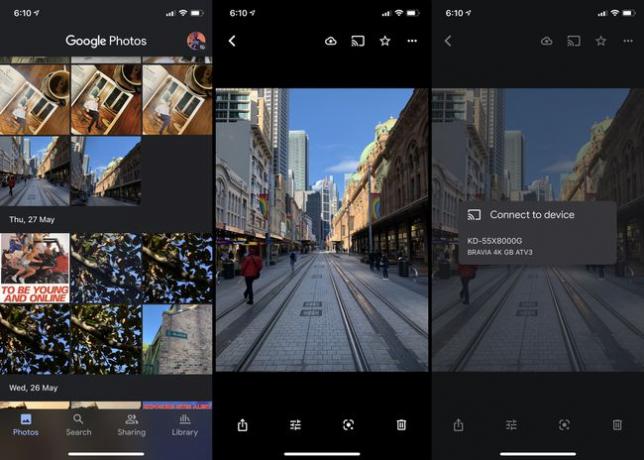
Nutitelerid töötavad Android TV ja Google TV tavaliselt sisaldavad Google Cast'i sisseehitatud tugi, nagu ka paljud teised turul olevad nutitelerid.
Kontrollige alati nutiteleri ametlikku funktsioonide loendit tootja veebisaidil, et kontrollida, kas sellel on vajalikud funktsioonid.
Google Casti saab kasutada Apple TV ülekandmine, Apple Musicja Google Photos meediat teleritele lisaks suurele hulgale muule sisule ja ekraani peegeldamisele.
Lisage voogesitusseadmega oma telerile juhtmevaba funktsiooni
Ühendage teler voogedastusseadmega juhtmevabalt telefoniga. Kui teie teleril puudub igasugune sisseehitatud traadita funktsioon, on odav ja taskukohane viis selle lisamiseks osta HDMI-adapter, mida sagedamini nimetatakse voogesituspulgaks.

Voogesituspulgad on väikesed seadmed, mis ühendatakse mõnda teie teleri HDMI-porti ja muudavad teie tavalise teleri sisuliselt nutiteleriks, lisades juhtmevaba ühenduvuse ja rakenduste toe.
Siin on mõned populaarsemad voogesituspulgad, mida inimesed kasutavad nutitelefonide juhtmevabaks ühendamiseks teleriga.
- Google Chromecast. Google Chromecasti seadmed võimaldavad nutitelefonidel sisu telerites üle kanda ja peegeldada. Chromecastid töötavad tavaliselt Android-mobiilseadmetega paremini, kuigi iPhone'id pakuvad teatud rakenduste ja funktsioonide jaoks siiski teatud tuge.
- Apple TV. Apple TV seadmed võimaldavad teil voogesitage oma iPhone'ist telerisse kasutades Apple AirPlayd. Samuti võimaldavad need App Store'ist installida üha rohkem voogesituse rakendusi ja videomänge. Apple TV ei ole üldiselt soovitatav, kui kasutate peamiselt Android-nutitelefoni ja teil pole veel Apple'i kontot.
- Amazon Fire Stick. Amazoni suur Fire Sticki voogesituspulkade valik võimaldab traadita ühendust Google Casti (Chromecast) kaudu ning võimaldab installida ka voogesituse rakendusi ja mänge. Fire Stickidel on sisseehitatud tugi ülekandmine ja peegeldamine Androidi nutitelefonidest kuigi AirPlay funktsioon iPhone'idele saab lisada kolmanda osapoole rakendusega.
- Roku. Roku voogedastuspulgad lubada juhtmevaba valamine ja sisu peegeldamine nii iPhone'idest kui ka Androidi nutitelefonidest. Roku seadmetel on ka suur hulk kanaleid ja rakendusi.
Juhtmeta ülekandmine videomängukonsooli või Blu-ray-mängijasse
Teine võimalus telerisse sisu juhtmevabalt ülekandmiseks on kasutada mängukonsooli või a võrgutoega Blu-ray-mängija.
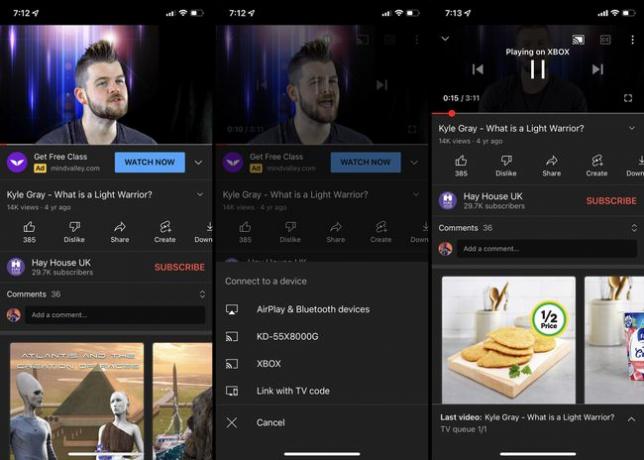
Paljud kaasaegsed videomängukonsoolid ja Blu-ray-mängijad toetavad nutitelefonide sisu juhtmevaba ülekandmist ja peegeldamist. See tähendab, et saate ühendada oma telefoni ühe sellise seadmega, mis omakorda kuvab teie sisu ühendatud teleris.
Traadita ühendust toetavate seadmete pakendil või seadete menüüs mainitakse tavaliselt Chromecasti, AirPlayd või ülekandmist. Xbox One, Xbox Series X ja S, PlayStation 4 ja PlayStation 5 konsoolid toetavad kõik teatud tüüpi traadita ühenduvust.
Lisaks juhtmevaba ülekandmise ja peegeldamise võimalustele toetavad sellised seadmed sageli ka voogesituse rakendusi, mida saate juhtida kaugjuhtimispuldi või telefoni kaudu. Näiteks saate vaadake oma Xboxi konsoolis Netflixi ilma et peaksite oma telerisse midagi installima.
Ühendage sisseehitatud Smart TV rakenduste kaudu
Kui soovite lihtsalt teleriga ühenduse luua, et saaksite vaadake Netflixi sisu, Disney Plusi ja muude voogedastusteenuste puhul ei pea te tegelikult üldse traadita ühendust looma kuna enamikule neist teenustest pääseb juurde otse nende ametlike rakenduste kaudu, ilma et oleks vaja a nutitelefoni.
Kõik, mida pead tegema, on installige rakendus oma nutitelerisse ja kasutage kaugjuhtimispulti, et oma teleris otse teenusesse sisse logida. Kui see on tehtud, saate seejärel kasutada kaugjuhtimispulti rakenduses navigeerimiseks ja tarbitava sisu valimiseks.
Rakendusi saab installida järgmist tüüpi seadmetesse.
- Nutitelerid
- Videomängukonsoolid
- Voogedastuspulgad
- Mõned kaasaegsed Blu-ray-mängijad
Lisaks voogedastusteenustele on paljudel pilvesalvestusplatvormidel ka ametlikud rakendused, millele pääsete juurde oma teleris või sellega ühendatud seadmetes. See tähendab, et nutitelefonist sisu ülekandmise asemel saate oma sisse logida pilveteenus teleris ja pääsete otse oma fotodele, videotele ja dokumentidele juurde. Näiteks pääseb juurde OneDrive’i sisule Xboxi konsoolide rakenduse OneDrive kaudu.
KKK
-
Kas ma saan telefonist telerist videoid vaadata?
Lihtsaim viis telerist videote ja fotode vaatamiseks on telefoni ekraani juhtmevabalt peegeldamine. Android nutitelefonid ja iPhone'id võivad peegeldada telerite sisu suhteliselt lihtsalt. Teise võimalusena saate ka ühendage telefon USB kaudu teleriga või HDMI-kaabel juhtmega ühenduse loomiseks.
-
Miks mu telefon ei saa teleriga ühendust?
Kui kasutate teleriga ühenduse loomiseks sellist meetodit nagu Apple'i AirPlay, peate esmalt veenduma, et teie telefon ja teler on samas WiFi-võrgus. Samuti peaksite hoidma oma seadmed üksteise levialas; Ohutuse tagamiseks hoidke need üksteisest 10–15 jala kaugusel. Kui kasutate rakendust, kontrollige värskendusi või taaskäivitage seadmed.
